Google Chrome内存占用太高时该如何优化
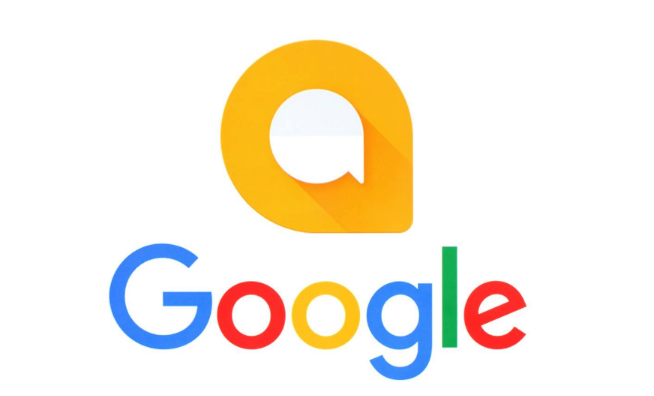
1. 管理标签页:关闭不必要的标签页,只保留当前需要的页面。因为每个标签页都会占用一定的内存,即使处于后台也会持续消耗资源。如果不想关闭标签页,可以使用Chrome的“冻结”功能(在地址栏输入`chrome://settings/system?search=%E5%8C%BB%E7%9B%97`,找到“标签设置”中的“冻结标签之前等待”选项进行调整),或者使用扩展程序如OneTab来将多个标签页合并为一个列表,需要时再恢复。
2. 调整浏览器设置:点击Chrome浏览器右上角的三个点图标,选择“设置”。在“隐私与安全”部分,点击“网站设置”,然后选择“通知”,关闭不需要的网站通知权限,以减少内存占用和干扰。同时,在“高级”设置中找到“系统”部分,根据电脑的硬件配置和使用需求,合理调整GPU渲染、硬件加速等选项。
3. 清理浏览器缓存和数据:定期清理浏览器的缓存和Cookies,可以在设置中找到“隐私与安全”部分,点击“清除浏览数据”,选择要清除的内容和时间范围进行清理。这不仅有助于释放内存,还能提高浏览器的运行速度和安全性。
4. 禁用或卸载不必要的扩展程序:在浏览器的扩展程序管理页面(地址栏输入`chrome://extensions/`),禁用或卸载不常用或不必要的扩展程序。因为每个扩展程序都会在后台运行并占用一定的内存。
5. 更新浏览器版本:确保Chrome浏览器是最新版本,旧版本可能存在一些内存管理方面的问题或漏洞,更新到最新版本可以修复这些问题,并获得更好的性能优化。
6. 使用任务管理器优化:按`Ctrl + Shift + Esc`组合键打开Windows任务管理器,在“进程”标签下找到Chrome浏览器的多个进程,右键点击不需要的进程,选择“结束任务”来强制关闭它们,但要注意保存好正在编辑或需要的内容。也可以在任务管理器中设置Chrome浏览器的优先级为“低”,以减少其对系统资源的占用,但可能会影响浏览器的响应速度。
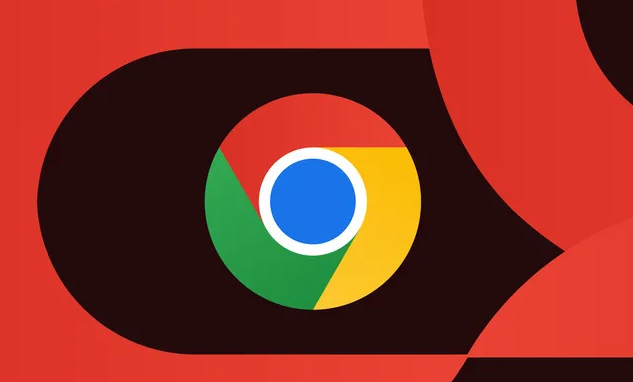
google浏览器插件推荐适合自动任务调度的工具
推荐几款适合自动任务调度的Google浏览器插件,帮助用户实现任务自动化管理,节省时间,提升工作效率。
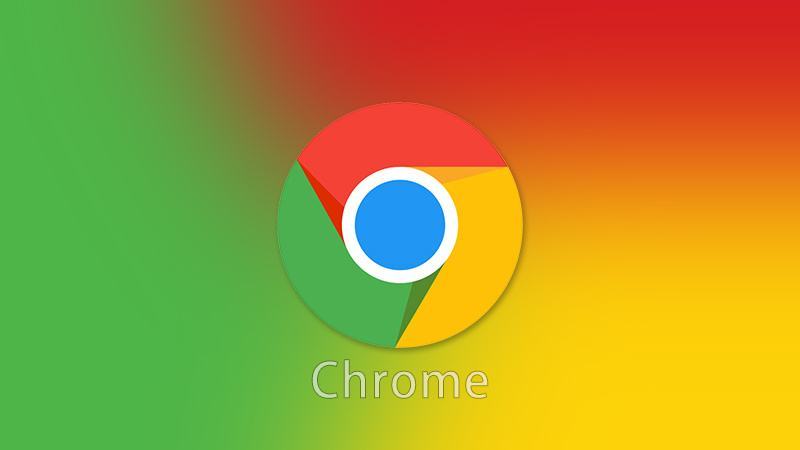
谷歌浏览器浏览器扩展程序如何备份
谷歌浏览器扩展程序如何备份?对于大多数谷歌浏览器用户来说,日常使用时都会安装或多或少的插件,插件的存在可以提升我们的使用体验。
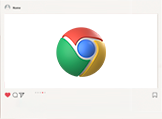
如何通过Chrome浏览器设置并查看网页的缓存控制策略
本文要解答的是如何通过Chrome浏览器设置并查看网页的缓存控制策略,希望本文内容可以给各位用户提供有效的帮助。

如何启用Chrome的屏幕共享
本文将介绍如何在Google Chrome浏览器中启用屏幕共享功能,助您快速共享桌面内容,实现高效沟通。
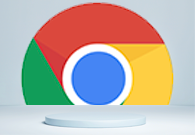
如何清理Chrome的缓存文件
有一些用户不知道如何清理Chrome的缓存文件?为此,本文给大家详细介绍了具体的方法步骤,希望可以帮助到各位。
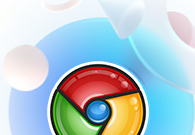
谷歌浏览器怎么记住密码
谷歌浏览器怎么记住密码?不少新手用户还不清楚如何让浏览器记住密码,本篇文章就给大家带来谷歌浏览器设置记住密码方法步骤,大家千万不要错过了。

如何在官网下载 PC版 google chrome浏览器?
如果你想全面了解Google Chrome,那么你看完这篇教程就够了,内容绝对的干货到不能再干了,赶紧收藏看看!!!

如何将 Manjaro Linux 上的 Chrome 更新到最新版本?
在这个现代计算时代,网络浏览器在计算机用户的生活中扮演着至关重要的角色。这些工具充当用户和互联网之间的媒介。

Ipad能安装Chrome浏览器吗?<安装方法介绍>
Chrome谷歌浏览器是目前使用人数、好评都比较高的一款浏览器了、深受用户的喜爱,追求的是全方位的快速体验,用起来方便,功能也非常强大。

谷歌浏览器怎么开启无痕浏览
本篇文章给大家整理了谷歌浏览器无痕浏览器模式说明以及开启无痕浏览模式的详细操作步骤,大家千万不要错过了。

Chrome下载慢如龟速,如何提升chrome下载速度?
说到心目中的“最爱”浏览器,小编认为Chrome无疑是大家的“最爱”!说到这,很多人会因为这三点而对Chrome竖起大拇指。

CentOS入门,新手如何下载Chrome浏览器?
谷歌浏览器 Google Chrome完全免费,跨平台支持 Windows、Mac 和 Linux 桌面系统,同时也有 iOS、Android 的手机版 平板版,你几乎可以在任何智能设备上使用到它。

手机谷歌浏览器怎么设置播放器
手机谷歌浏览器怎么设置播放器?接下来小编就给大家带来手机谷歌浏览器播放器详细设置教程,有需要的朋友不妨来本站看看了解一下。
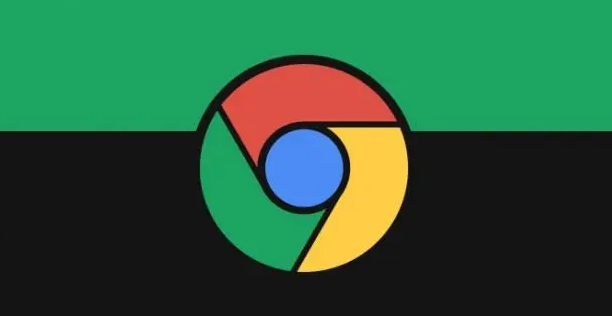
谷歌浏览器flash插件怎么安装
谷歌浏览器flash插件怎么安装?接下来小编就给大家带来谷歌浏览器安装flash插件步骤一览,希望能够给大家带来帮助。

如何解决谷歌Chrome浏览器空白页的问题
任何网页都打不开?谷歌浏览器网页尽是空白页?这就教您如何解决

google浏览器打开不久自动退出怎么办?<简单解决方法>
谷歌浏览器总是打开一会就闪退,小编教你分析原因并且解决!

如何确保 Google Chrome 的 Flash 插件是最新的?
Google 和 Adobe 已将原生 Flash 插件集成到 Google Chrome 浏览器中。这种集成为计算机用户提供了两个好处和一个缺点。集成的 Flash 插件意味着用户不再需要在 PC 上安装 Flash。这也是有益的,因为插件的更新发生在后台,而不必由用户启动。
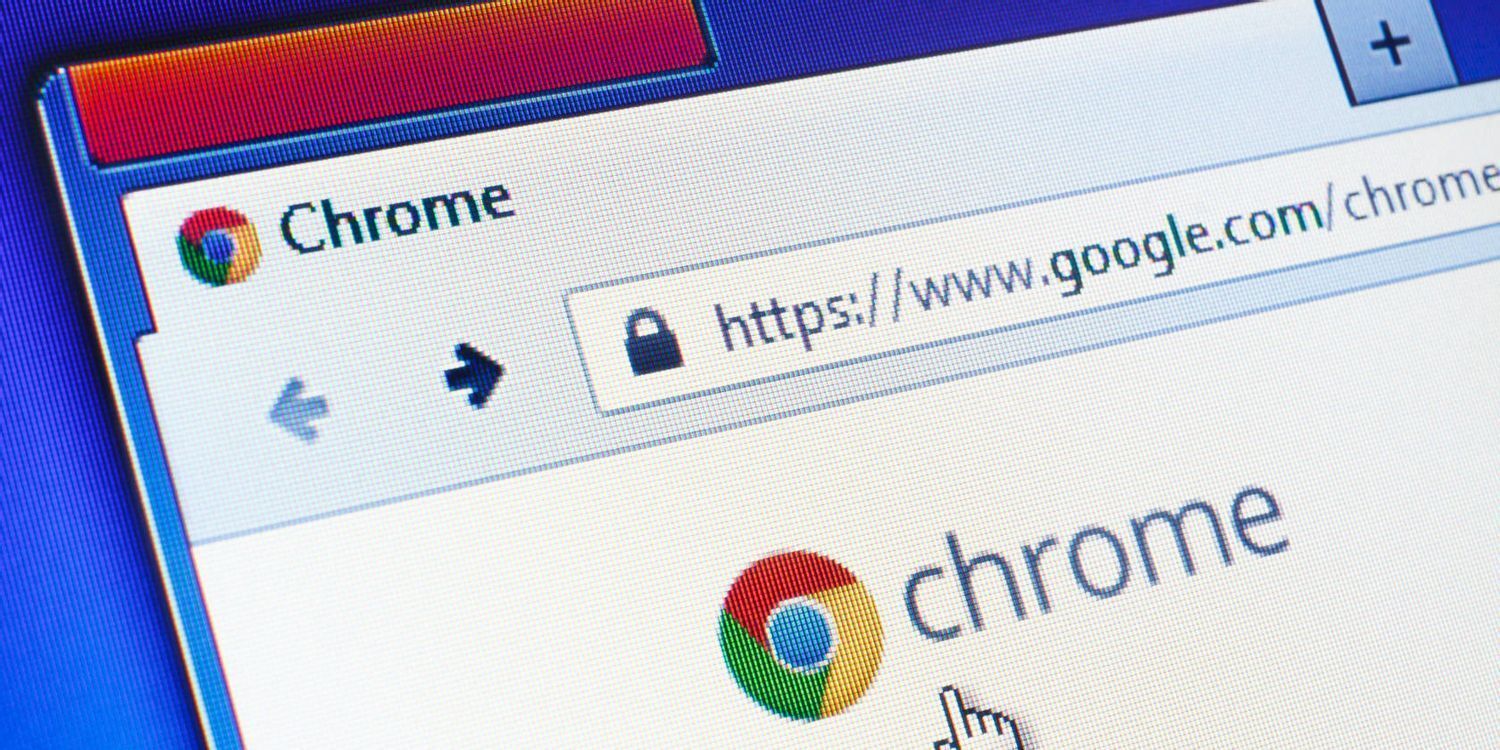
如何禁用Chrome书签栏中的应用和阅读列表?
谷歌Chrome提供了许多默认功能,这些功能可能并不适用于所有用户。书签栏是浏览器界面中出现在所有选项卡上的项目之一。这个书签栏包含不同类型的项目,同样默认包含一些项目。应用和阅读列表是默认占据Chrome书签栏的两个项目。





